Win10系统把回收站图标隐藏的方法
时间:2023-09-30 17:05:57作者:极光下载站人气:0
win10系统是很多小伙伴都在使用的一款电脑操作系统,在这款系统中,我们可以对电脑进行各种个性化设置,例如桌面背景、锁屏时长或是桌面图标等各种内容。有的小伙伴在使用Win10系统的过程中想要将桌面的回收站图标进行隐藏,但又不知道该怎么进行设置,其实很简单,我们只需要进入个性化设置页面,然后在主题页面中打开桌面图标设置选项,接着在弹框中将回收站选项取消勾选即可。有的小伙伴可能不清楚具体的操作方法,接下来小编就来和大家分享一下Win10系统把回收站图标隐藏的方法。
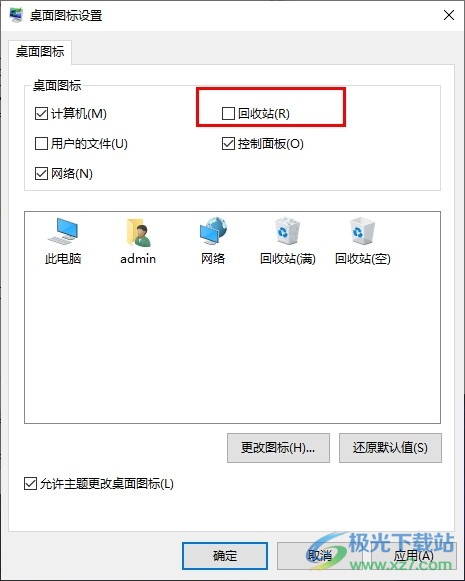
方法步骤
1、第一步,我们首先在桌面右键单击,然后在菜单列表中点击选择“个性化”选项

2、第二步,进入个性化设置页面之后,我们在左侧列表中点击打开“主题”选项
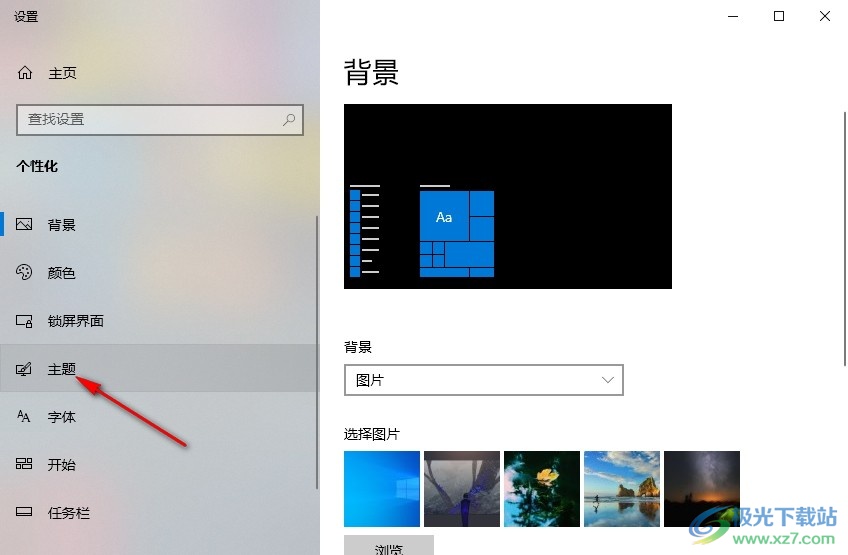
3、第三步,在主题页面中,我们鼠标下划找到“桌面图标设置”选项,点击打开该选项
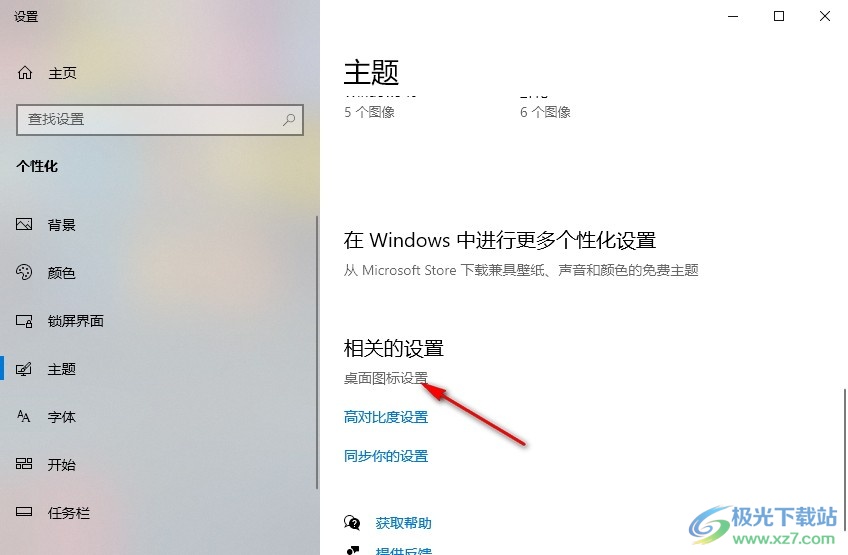
4、第四步,进入桌面图标设置页面之后,我们在该页面中找到回收站选项
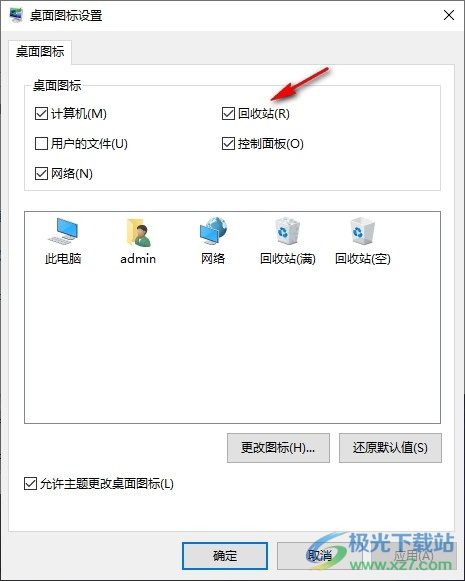
5、第五步,我们将回收站选项取消勾选,然后点击应用和确定选项即可

以上就是小编整理总结出的关于Win10系统把回收站图标隐藏的方法,我们进入个性化设置页面,然后在主题页面中点击桌面图标设置选项,接着将回收站选项取消勾选,再点击应用和确定选项即可,感兴趣的小伙伴快去试试吧。

大小:4.00 GB版本:64位单语言版环境:Win10
- 进入下载

网友评论